iPhone không khả dụng và 7 cách xử lý nhanh chóng nhất
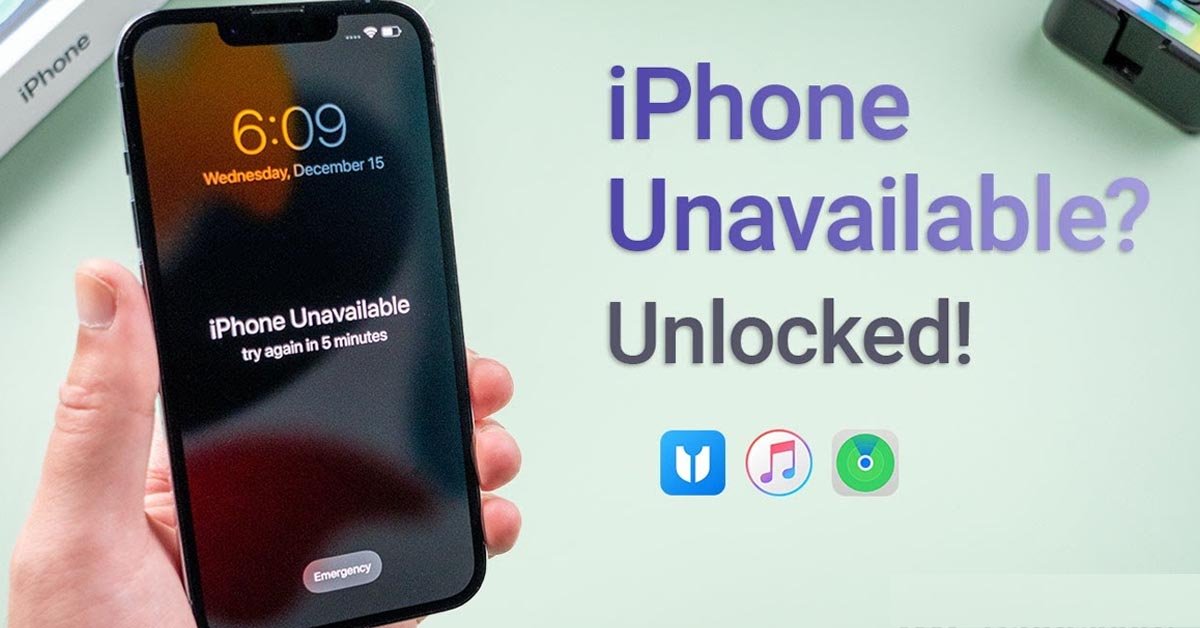
Xem nhanh [ẨnHiện]
- 1 Xử lý “tận gốc” iPhone không khả dụng, chi tiết về nguyên nhân và cách khắc phục nhanh chóng nhất!
- 1.1 Nguyên nhân khiến iPhone không khả dụng
- 1.2 Thời gian hiển thị thông báo iPhone không khả dụng
- 1.3 Cách khắc phục iPhone không khả dụng
- 1.3.1 Khởi động lại iPhone
- 1.3.2 Dùng Unlocker Tenorshare 4UKey
- 1.3.3 Dùng Find my iPhone
- 1.3.4 Dùng tính năng xoá iPhone
- 1.3.5 Sử dụng iTunes
- 1.3.6 Kiểm tra mạng di động hoặc internet
- 1.4 Tạm kết
Xử lý “tận gốc” iPhone không khả dụng, chi tiết về nguyên nhân và cách khắc phục nhanh chóng nhất!
Thông thường khi nhập mật khẩu sai nhiều lần thì iPhone sẽ thông báo “iPhone không khả dụng” hoặc “iPhone Unavailable”. Tuy nhiên có nhiều nguyên nhân khiến chiếc điện thoại cao cấp của nhà Apple bị rơi vào tình trạng này. Sau đây là chi tiết mô tả các biểu hiện và nguyên nhân thường gặp khiến iPhone không khả dụng. Bên cạnh đó trong nội dung này XTmobile cũng cung cấp kèm 7 cách xử lý nhanh chóng và dễ dàng nhất!
Nguyên nhân khiến iPhone không khả dụng
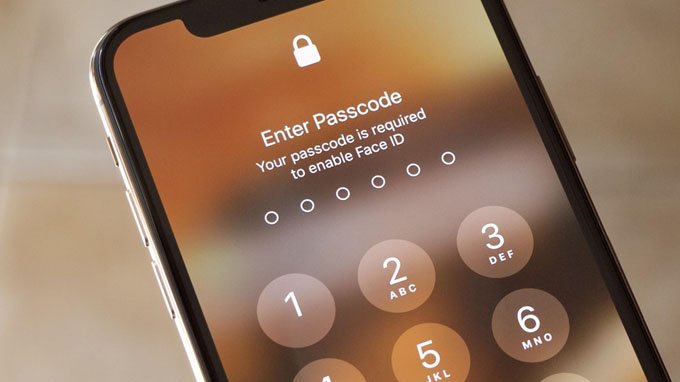
Như đã đề cập, nguyên nhân số 1 khiến iPhone không khả dụng là việc nhập sai mật khẩu mở máy quá nhiều lần. Khi này, màn hình máy có thể hiển thị màu đen cùng thông báo 'iPhone Unavailable' kèm theo đó là một đồng hồ đếm ngược thời gian. Ngoài ra iPhone còn có thể bị không khả dụng vĩnh viễn hoặc có thời hạn bởi một số nguyên nhân như:
| Tình trạng | Mô tả | Nguyên nhân |
| Màn hình đen | Thiết bị hiển thị màn hình đen, không có biểu tượng, hình ảnh hoặc âm thanh. | Hết pin hoặc thiết bị mất nguồn |
| Không kết nối Wi-Fi | Không thể kết nối Wifi, mặc dù mạng Wifi vẫn bình thường và nhập mật khẩu đúng | Thiết bị Wifi gặp sự cố hoặc mất kết nối |
| Không thể kết nối vào iTunes | Không thể kết nối vào iTunes trên pc hoặc laptop | Cáp kết nối bị hỏng hoặc không tương thích |
| Không thể thực hiện cuộc gọi | Không thể thực hiện hoặc nhận cuộc gọi trên điện thoại | Sim hư, không có tín hiệu mạng hoặc mạng yếu |
Còn một số nguyên nhân khác có thể kể đến như: Hỏng màn hình hoặc cáp nối màn hình; Lỗi phần mềm hoặc hệ điều hành; Cấu hình Wifi sai hoặc thiết bị iPhone có vấn đề về mạng; Lỗi phần mềm trên iPhone hoặc router Wifi; Cổng USB trên máy tính không hoạt động; iTunes không được cài đặt hoặc hoạt động không đúng cách; Lỗi phần mềm trên iPhone hoặc máy tính; Chặn cuộc gọi hoặc chế độ máy bay đã bật; Lỗi phần mềm hoặc cài đặt cuộc gọi…
Thời gian hiển thị thông báo iPhone không khả dụng
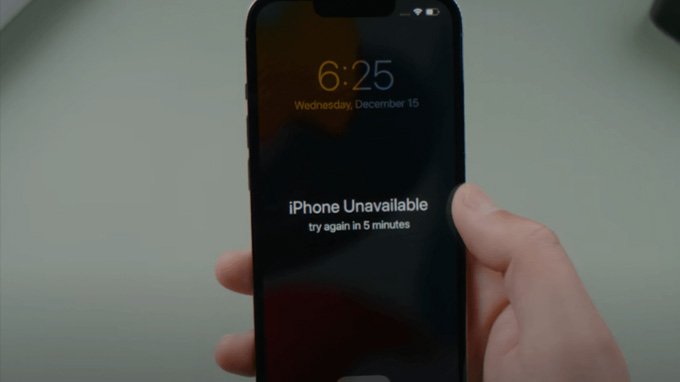
Bảng dưới đây minh họa cho trường hợp iPhone không khả dụng do nhập sai mật khẩu quá nhiều lần. Lưu ý, thời gian khóa và số lần nhập sai tối đa có thể thay đổi tùy vào cài đặt bảo mật của từng thiết bị hoặc người dùng.
| Thời gian khóa | Nguyên nhân |
| 1 phút | Sau khi đã nhập sai mật khẩu nhiều lần liên tiếp, iPhone sẽ bị tạm thời khóa trong 1 phút để đảm bảo tính an toàn. |
| 5 phút | Nếu vẫn tiếp tục nhập sai mật khẩu sau 1 phút khóa, iPhone sẽ bị tạm thời khóa trong 5 phút như một biện pháp bảo mật bổ sung. |
| 15 phút | Trường hợp này xảy ra khi nhập sai mật khẩu liên tiếp nhiều lần trong khoảng thời gian từ 5 đến 15 phút. |
| 60 phút | Nếu vẫn tiếp tục thử nhập sai mật khẩu, thiết bị sẽ bị khóa trong 60 phút. Đây là một biện pháp bảo mật mạnh hơn để ngăn truy cập trái phép. |
| Vĩnh viễn | Trường hợp nếu nhập sai mật khẩu nhiều lần và không thể mở khóa sau thời gian khóa tạm thời, rất có thể đã gặp phải tình trạng iPhone không khả dụng vĩnh viễn. |
Cách khắc phục iPhone không khả dụng
Khởi động lại iPhone
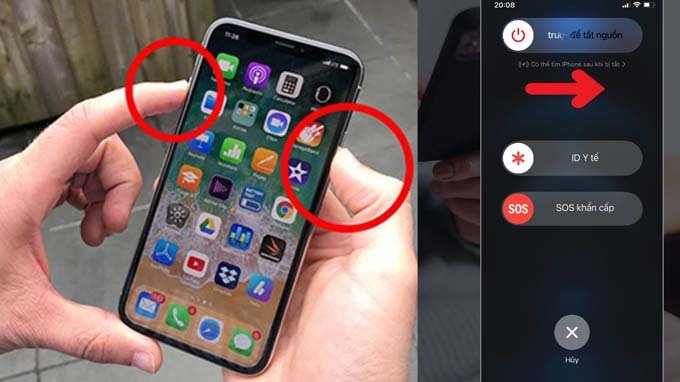
Không chỉ với iPhone mà hầu hết các thiết bị điện, điện tử khi gặp một số lỗi thông dụng thì đều có thể dùng phương pháp này. Cách thực hiện với iPhone:
Nhấn và giữ nút nguồn (Power) cùng với nút giảm âm lượng (nút Volume Down) trong vài giây. Sau vài dây, thanh trượt tắt xuất hiện, kéo thanh trượt sang phải để tắt nguồn iPhone. Sau khi máy tắt hoàn toàn, nhấn và giữ nút nguồn (Power) trong vài giây cho đến khi máy rung và biểu tượng Apple xuất hiện. Sau vài dây, máy đã khởi động và có thể thử mở khóa bằng mật khẩu chính xác.
Dùng Unlocker Tenorshare 4UKey
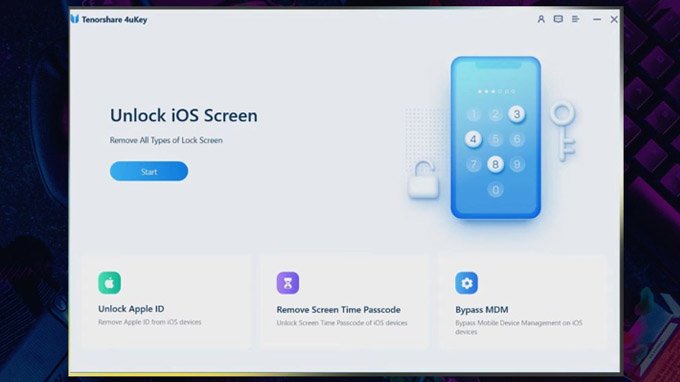
Bước 1: Tải và cài đặt ứng dụng 4Ukey về máy tính. Có thể truy cập web của ứng dụng hoặc tìm từ khóa “Unlocker Tenorshare 4UKey” bằng trình duyệt.
Bước 2: Kết nối iPhone với máy tình qua cổng nối USB tương thích.
Bước 3: Khi kết nối thành công, thông tin cơ bản của iPhone sẽ được hiển thị. Để khắc phục tình trạng iPhone không khả dụng do quên mật khẩu cần đợi ứng dụng này hoạt động.
Dùng Find my iPhone
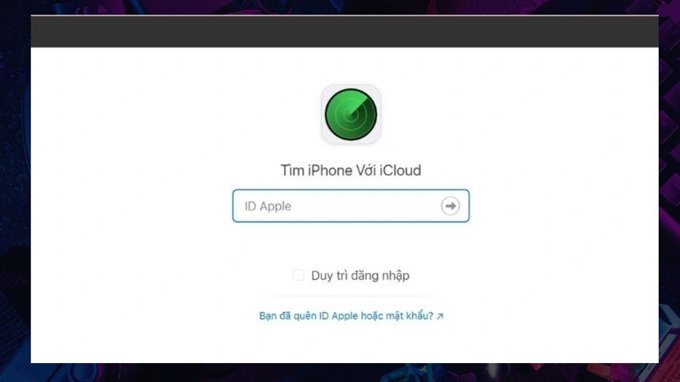
Bước 1: Truy cập trang web chính thức của Apple - đây là nơi quản lý tài khoản iCloud. Cần đăng nhập vào tài khoản iCloud để đảm bảo có quyền truy cập vào các thiết bị được liên kết với tài khoản.
Bước 2: Trong tài khoản iCloud, chọn một tùy chọn có tên 'Find iPhone' (Tìm iPhone). Nhấn vào đây để tiếp tục.
Bước 3: Chọn mục Find iPhone (Tìm iPhone) trong tài khoản iCloud. Khi danh sách thiết bị đã liên kết với tài khoản hiện ra, chọn thiết bị cần mở khóa.
Dùng tính năng xoá iPhone
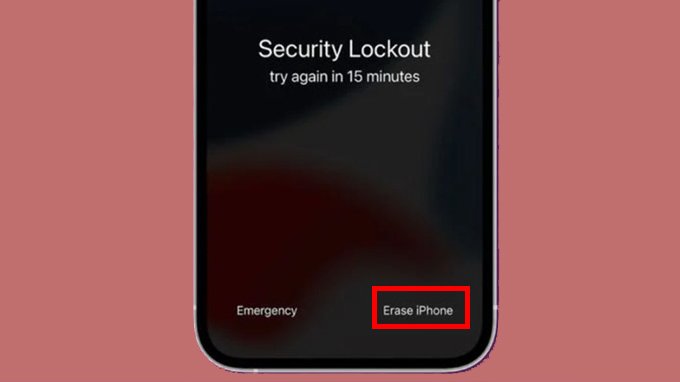
Từ phiên bản iOS 15, người dùng có thêm tùy chọn tính năng này bên cạnh tính năng Tìm iPhone nêu trên. Cách xử lý tình trạng iPhone không khả dụng thông qua phương pháp này như sau:
Bước 1: Khi iPhone hiện chữ không khả dụng, ở góc dưới bên phải màn hình có hiện biểu tượng Erase iPhone.
Bước 2: Bấm vào Erase iPhone để chuyển sang giao diện tiếp theo.
Bước 3: Để hoàn tất lệnh hãy nhập mật khẩu xác nhận.
Sử dụng iTunes
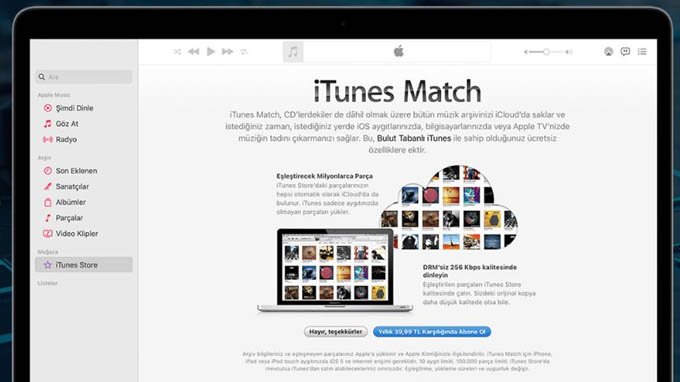
Bước 1: Vào iTune trên iMac. Đồng thời tiến hành kết nối với điện thoại theo hướng dẫn của giao diện.
Bước 2: Nhấn vào biểu tượng Summary ở thanh công cụ phía trên cùng của giao diện iTune. Bảng thông tin của iphone đang kết nối sẽ hiện ra.
Bước 3: Chọn mục Restore iPhone để khởi động lại dữ liệu và khắc phục lỗi iPhone không khả dụng.
Kiểm tra mạng di động hoặc internet
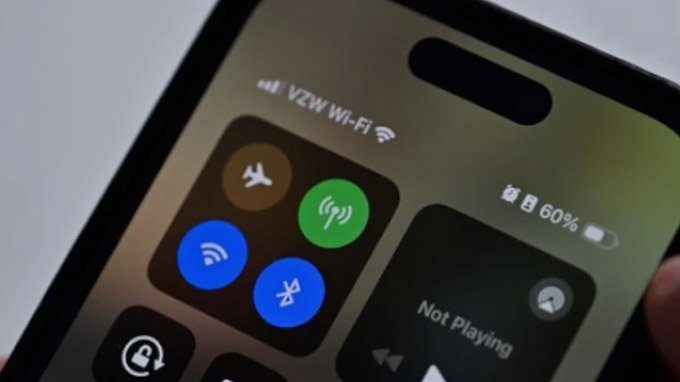
Thông thường mạng di động hoặc đường truyền mạng không là nguyên nhân chính dẫn đến tình trạng iPhone không khả dụng. Tuy nhiên hai yếu tố này đóng vai trò quyết định khi thiết bị yêu cầu xác thực hoặc liên quan đến các dịch vụ trực tuyến. Do đó hãy kiểm tra và chắc chắn kết nối mạng của thiết bị luôn thông suốt. Mang ra cửa hàng để bảo hành, sửa chữa Nếu đã thử các biện pháp khắc phục cơ bản nêu trên mà vẫn không thành công, việc mang thiết bị ra cửa hàng để bảo hành hoặc sửa chữa là một lựa chọn hợp lý để xử lý iPhone không khả dụng. Lưu ý nên lựa chọn các đơn vị có uy tín để đảm bảo vấn đề được giải quyết thành công và an toàn cho thiết bị, dữ liệu…
Tạm kết
Nhìn chung, cách tốt nhất để tránh tình trạng iPhone không khả dụng là sử dụng máy theo đúng hướng dẫn từ Apple và đặc biệt nên nhớ kỹ mật khẩu, không đưa máy cho người lạ hoặc để trẻ em thao tác mà không có sự kiểm soát. Nếu trường hợp không may xảy ra, hãy cứ bình tĩnh và thực hiện theo hướng dẫn nếu trên từ XTmobile. Tùy vào tình trạng thì các phương pháp kể trên sẽ đạt hiệu quả khác nhau. Nhưng chúng tôi tin chắc rằng các thông tin trên là vô cùng hữu ích khi iPhone không khả dụng!
Xem thêm:
- Chi tiết cách xóa bớt dung lượng iCloud trên iPhone mới nhất
- Cách chuyển dữ liệu từ Android sang iPhone chỉ trong một nốt nhạc
- Tai nghe Airpods Pro bị rè: Tìm hiểu nguyên nhân và cách khắc phục
XTmobile.vn











_crop_co-nen-mua-lenovo-legion-y70.jpg)
_crop_cach-kiem-tra-toc-do-wifi-tren-dien-thoai-xtmobile_1.jpg)
_crop_so-sanh-iqoo-13-va-xiaomi-15-xtmobile.jpg)
_crop_Apple-tung-video-quang-cao-iphone-16-pro-moi-de-quang-ba-chip-a18-pro-xtmobile.jpg)
_crop_zte-ra-mat-nubia-v70-design-xtmobile.jpg)






